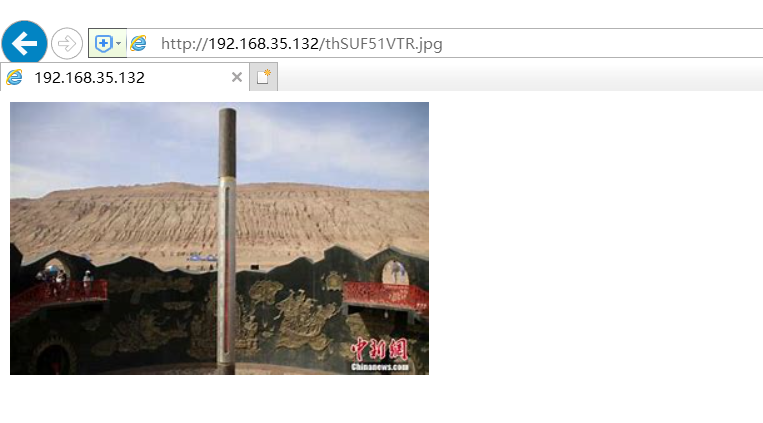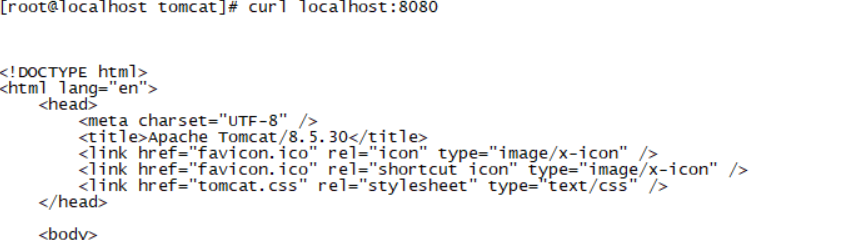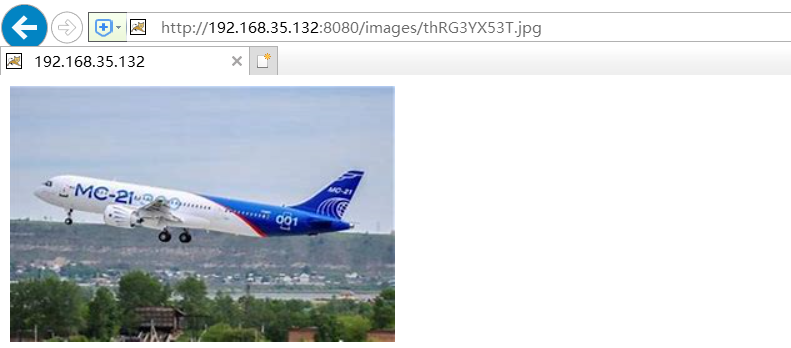生產環境下,有時候需要訪問圖片,正常需要應用ftp、nginx等配套使用,但是有時候爲了簡化,可以用以下的兩種簡單的訪問,說實話,就是爲了偷懶,但是效果是能有的,這就行了,所以今天做這個簡化版的方便大家應急之用。
第一種方法:nginx配置下
1、創建文件路徑:
[root@localhost /]# mkdir /data/soft/
[root@localhost ~]# cd /data/soft/
[root@localhost soft]# mkdir html images2、在images目錄下面放入圖片
[root@localhost soft]# cd images/
[root@localhost images]# ll
總用量 80
-rw-r--r--. 1 root root 9503 4月 25 17:06 thPZFULFJN.jpg
-rw-r--r--. 1 root root 16083 4月 25 17:06 thR2C5VCMZ.jpg
-rw-r--r--. 1 root root 12218 4月 25 17:06 thRG3YX53T.jpg
-rw-r--r--. 1 root root 15048 4月 25 17:06 thSUF51VTR.jpg
-rw-r--r--. 1 root root 21799 4月 25 17:06 thVWSLF8ZE.jpg3、在html目錄下面放入一個測試文件
[root@localhost html]# cat index.html
this is test page !!!!4、安裝nginx,並啓動
選用yum還是編譯看自己喜好,我選擇編譯,自己制定安裝模塊
解壓pcre-8.34.tar.gz zlib-1.2.8.tar.gz openssl-1.0.1g.tar.gz三個包並安裝
tar -zxvf pcre-8.34.tar.gz
cd pcre-8.34
./configure && make && make install
tar -zxvf zlib-1.2.8.tar.gz
cd zlib-1.2.8
./configure && make && make install
tar -zxvf openssl-1.0.1g.tar.gz
cd openssl-1.0.1g
./config && make && make install
安裝Nginx
tar -zxvf nginx-1.9.0.tar.gz
cd nginx-1.9.0
#./configure --prefix=/data/soft/nginx \
--user=www \
--group=www \
--with-mail \
--with-mail_ssl_module \
--with-http_ssl_module \
--with-http_flv_module \
--with-http_dav_module \
--with-http_sub_module \
--with-http_spdy_module \
--with-http_realip_module \
--with-http_addition_module \
--with-http_gzip_static_module \
--with-http_stub_status_module \
--with-pcre=/data/src/pcre-8.34 \
--with-zlib=/data/src/zlib-1.2.8 \
--with-openssl=/data/src/openssl-1.0.1g編譯並安裝
make && make install
groupadd www
useradd -g www www修改nginx配置文件
[root@localhost nginx]# vim conf/nginx.conf
server {
listen 80;
server_name localhost;
#charset koi8-r;
#access_log logs/host.access.log main;
location ~ .*\.(gif|jpg|jpeg|png)$ {
expires 24h;
root /data/soft/images/;#指定圖片存放路徑
access_log /data/soft/nginx/logs/images.log;#日誌存放路徑
proxy_store on;
proxy_store_access user:rw group:rw all:rw;
proxy_temp_path /data/soft/images/;#圖片訪問路徑
proxy_redirect off;
proxy_set_header Host 127.0.0.1;
client_max_body_size 10m;
client_body_buffer_size 1280k;
proxy_connect_timeout 900;
proxy_send_timeout 900;
proxy_read_timeout 900;
proxy_buffer_size 40k;
proxy_buffers 40 320k;
proxy_busy_buffers_size 640k;
proxy_temp_file_write_size 640k;
if ( !-e $request_filename)
{
proxy_pass http://127.0.0.1;#默認80端口
}
}
location / {
root /data//soft/html; #html訪問路徑
index index.html index2.htm; #html文件名稱
}
}
error_page 404 /404.html;5 、此時可以測試看看
先是html頁面
在看看圖片
顯然,nginx設置下靜態頁面和圖片是可以訪問成功的,下面開始tomcat訪問設置
第二種方法:tomcat
1、查看jdk版本
java -version
openjdk version "1.8.0_65"
OpenJDK Runtime Environment (build 1.8.0_65-b17)
OpenJDK 64-Bit Server VM (build 25.65-b01, mixed mode)2、解壓tomcat並啓動
tar -xvf apache-tomcat-8.5.30.tar.gz
[root@localhost tomcat]# sh bin/startup.sh 3、本地測試能不能訪問
4、 上面正常,那麼把頁面文件夾放到wepapps下面去,注意,html文件夾裏有inde.html頁面的。
[root@localhost soft]# cp -rp html/ /data/soft/tomcat/webapps/測試訪問html頁面
繼續把圖片文件夾放到wepapps下面去,images下面是有圖片的。
[root@localhost images]# cp -rp /data/soft/images/ /data/soft/tomcat/webapps/ 直接在瀏覽器上訪問如下
總結:這樣,簡單的圖片訪問和html頁面訪問就可以使用了,非常方便,這兩個方法非常適用內網環境,對於運維來說是個不錯的選擇。